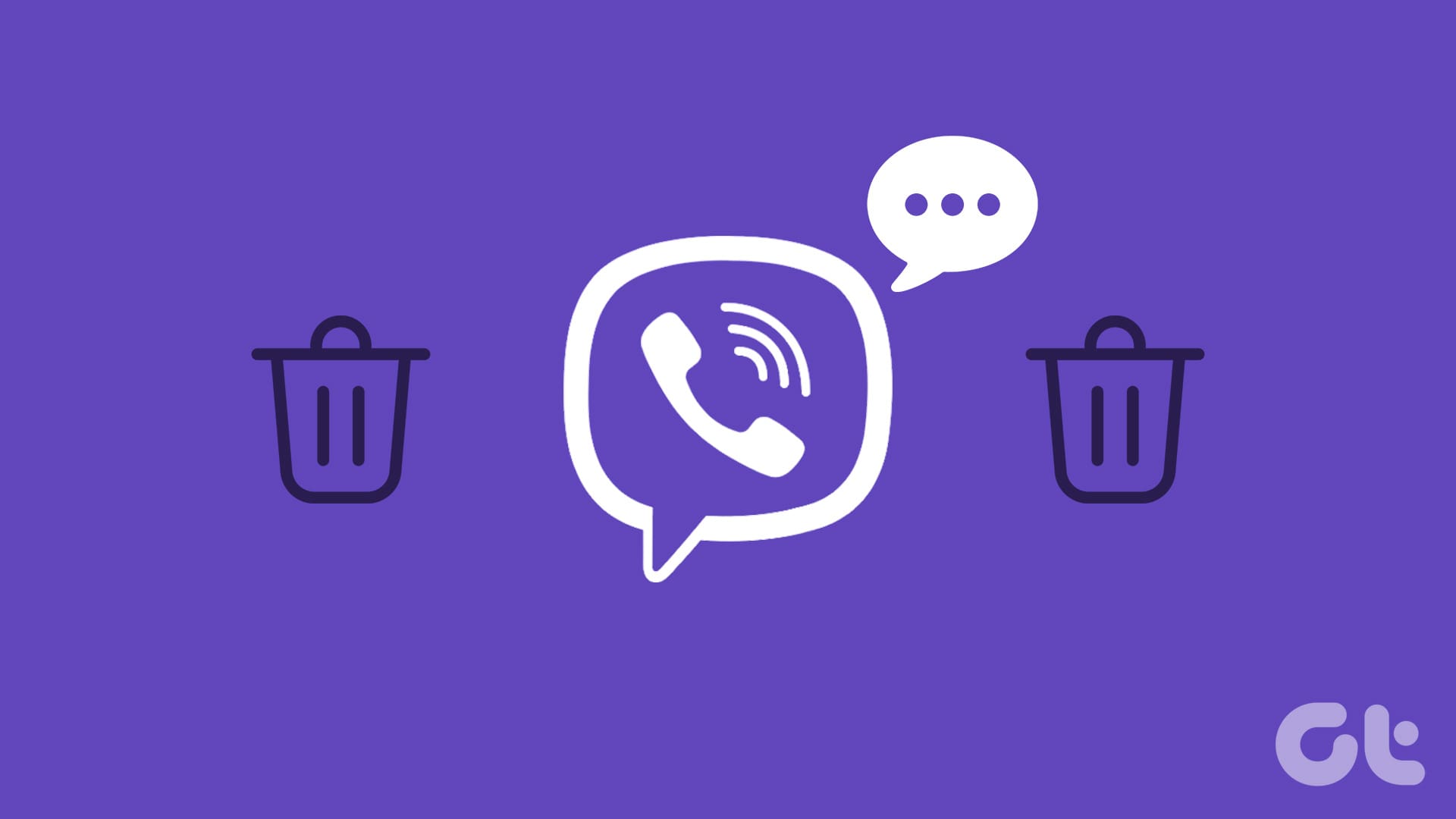**Come Eliminare Messaggi nella Chat Individuale**
Eliminare messaggi su Viber è un’operazione semplice, soprattutto per quanto riguarda le chat individuali. Segui i passaggi riportati di seguito:
**Su Mobile**
Passo 1: Apri l’app Viber sul tuo dispositivo.
Passo 2: Tocca l’icona di **Ricerca** e digita il nome dell’utente con cui desideri eliminare la chat. Successivamente, tocca il contatto per aprire la chat.
**Su Desktop**
Passo 1: Clicca sull’icona di **Windows**, digita **Viber** nella barra di ricerca e clicca su **Apri**.
Passo 2: Clicca nella **barra di ricerca**.
Passo 3: Digita il nome del contatto e clicca sulla scheda del contatto per aprire la chat.
Passo 4: Trova il messaggio che desideri rimuovere. Clicca con il tasto destro e seleziona uno dei seguenti:
- Elimina per me: Rimuove il messaggio dalla tua vista, ma gli altri membri della chat lo vedranno ancora.
- Elimina per tutti: Cancella il messaggio per tutti nella conversazione.
**Come Eliminare Chat di Gruppo su Viber**
Le chat di gruppo sono una funzionalità essenziale di Viber che consente di comunicare con più persone in una singola conversazione. Di seguito sono riportati due metodi per eliminare una chat di gruppo in Viber.
**Metodo 1: Eliminare Messaggi Viber Senza Uscire da un Gruppo**
Se desideri eliminare un singolo messaggio o alcuni messaggi specifici in un gruppo, segui i passaggi qui sotto, a seconda del dispositivo in uso:
**Su Mobile**
Passo 1: Apri l’app Viber sul tuo dispositivo e trova il gruppo Viber dove desideri eliminare il messaggio.
Passo 2: Cerca la chat che desideri eliminare. Tieni premuto sul messaggio e tocca **Elimina**. Scegli una delle seguenti opzioni:
- Elimina per me: Rimuove il messaggio dalla tua vista. Altri membri del gruppo possono ancora vederlo.
- Elimina per tutti: Rimuove permanentemente il messaggio per tutti i membri del gruppo.
**Su Desktop**
Passo 1: Premi i tasti Windows + S per aprire la barra di ricerca. Digita **Viber** e clicca su **Apri**.
Passo 2: Trova la conversazione di gruppo sul lato sinistro della finestra di Viber. Clicca sul nome del gruppo per aprire la chat.
Passo 3: Scorri la chat per trovare il messaggio da eliminare. Clicca con il tasto destro sul messaggio e scegli una delle seguenti opzioni:
- Elimina per me
- Elimina per tutti i membri
**Metodo 2: Eliminare Messaggi Viber da Entrambi i Lati**
Se desideri lasciare un gruppo ed eliminare la cronologia dei messaggi, segui le istruzioni seguenti:
**Su Mobile**
Passo 1: Avvia l’app Viber sul tuo telefono e vai alla chat di gruppo dove si trova il messaggio che desideri eliminare.
Passo 2: Tocca l’icona dei tre punti nella parte superiore dello schermo e seleziona **Informazioni chat**.
Passo 3: Scorri verso il basso fino in fondo, tocca **Lascia e cancella**. Conferma nuovamente cliccando su **Lascia e Elimina** nel pop-up.
**Su Desktop**
Passo 1: Vai al menu **Start** premendo il tasto **Windows**. Digita **Viber** e clicca su **Apri**.
Passo 2: Trova il gruppo che contiene il messaggio da eliminare. Clicca con il tasto destro sul nome del gruppo e seleziona l’opzione **Lascia e cancella**.
Passo 3: Conferma la tua selezione cliccando nuovamente su **Lascia e cancella**.
**Domande Frequenti (FAQ)**
1. Posso eliminare più messaggi contemporaneamente in Viber?
No, non è possibile eliminare più messaggi su Viber contemporaneamente. È necessario eliminare ciascun messaggio singolarmente.
2. Posso eliminare un messaggio inviato da qualcun altro?
Sì, puoi eliminare un messaggio inviato da qualcun altro su Viber. Tuttavia, ricorda che il messaggio verrà rimosso solo dal tuo dispositivo, mentre l’altra persona potrà continuare a visualizzarlo sul proprio.
3. Il destinatario saprà che ho eliminato un messaggio?
Se elimini un messaggio per tutti, il destinatario vedrà una nota che dice: “Questo messaggio è stato eliminato.” Tuttavia, il destinatario non verrà notificato se elimini un messaggio solo per te stesso.
Marco Stella, è un Blogger Freelance, autore su Maidirelink.it, amante del web e di tutto ciò che lo circonda. Nella vita, è un fotografo ed in rete scrive soprattutto guide e tutorial sul mondo Pc windows, Smartphone, Giochi e curiosità dal web.